오늘은 iTunes를 이용하여 iPod에 앨범 사진을 넣어보도록 하겠습니다!
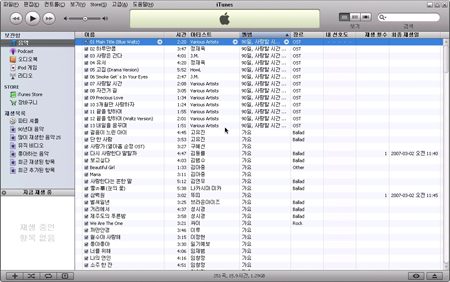
우선 이번에 버전 7.1로 업데이트된 우리의 iTunes를 실행시킵니다.
그리고 나서 앨범사진을 구해야 하는데... iTMS(iTunes Music Store)의 계정이 있으신 분들은 간단한 설정(계정 로그인)을 통하여 앨범사진을 한번에 받아올 수 있습니다만 현재는 미국, 영국, 일본 등지에서만 iTMS 서비스를 운영하기 때문에 계정 가입이 어려울 뿐더러 외국 앨범 위주로만 앨범사진 다운로드가 가능하기 때문에 오늘의 팁을 소개드릴려고 하는 것입니다.
앨범사진은 여러 포탈사이트의 음악 관련 서비스나 음악 스트리밍 서비스를 제공하는 사이트를 통하여 구할 수 있습니다. 하지만 일부 사이트에서는 이마저 저작권 보호를 위해 사진을 쉽게 저장하기 어렵게 해놓았습니다. (저는 개인적으로 뮤즈(http://www.muz.co.kr/)를 추천합니다.)
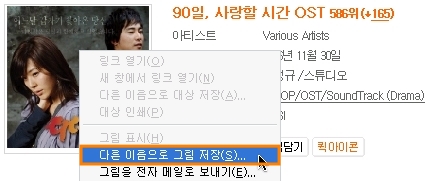
그리고 나서 앨범사진을 구해야 하는데... iTMS(iTunes Music Store)의 계정이 있으신 분들은 간단한 설정(계정 로그인)을 통하여 앨범사진을 한번에 받아올 수 있습니다만 현재는 미국, 영국, 일본 등지에서만 iTMS 서비스를 운영하기 때문에 계정 가입이 어려울 뿐더러 외국 앨범 위주로만 앨범사진 다운로드가 가능하기 때문에 오늘의 팁을 소개드릴려고 하는 것입니다.
앨범사진은 여러 포탈사이트의 음악 관련 서비스나 음악 스트리밍 서비스를 제공하는 사이트를 통하여 구할 수 있습니다. 하지만 일부 사이트에서는 이마저 저작권 보호를 위해 사진을 쉽게 저장하기 어렵게 해놓았습니다. (저는 개인적으로 뮤즈(http://www.muz.co.kr/)를 추천합니다.)
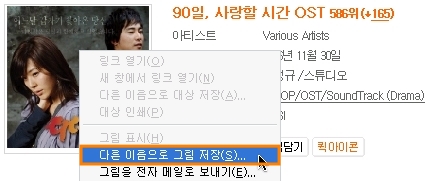
암튼! 앨범사진에서 오른쪽 클릭을 하여 '다른 이름으로 그림 저장'을 클릭하셔서
앨범사진을 다운로드 하시면 됩니다.
앨범사진을 다운로드 하시면 됩니다.
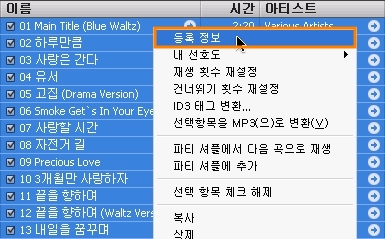
이젠 iTunes에서 앨범에 해당하는 곡들을 선택한 뒤
오른쪽 버튼 - 등록 정보를 클릭하여 앨범 전체에 대한 세부 설정을 해보겠습니다.
오른쪽 버튼 - 등록 정보를 클릭하여 앨범 전체에 대한 세부 설정을 해보겠습니다.
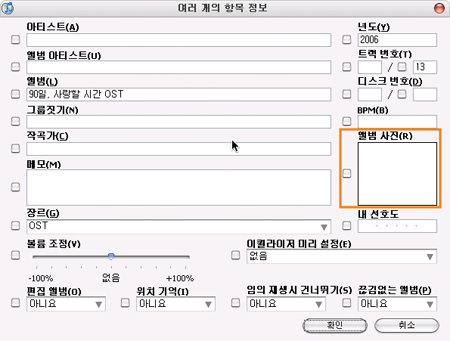
'여러 개의 항목 정보'라는 세부 설정이 가능한 창이 열립니다.
여기서 '앨범 사진' 영역에서 더블 클릭을 합니다.
여기서 '앨범 사진' 영역에서 더블 클릭을 합니다.
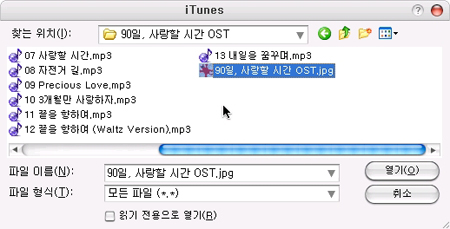
이미 다운로드한 앨범사진 파일을 선택합니다.
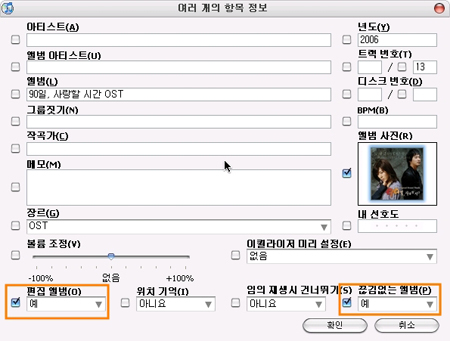
앨범사진 영역에 우리가 설정한 앨범사진이 저장된 것을 볼수 있습니다.
여기서 확인을 클릭하여 창을 닫으면
자동으로 iTunes가 음악파일에 앨범사진을 저장하는 작업을 수행하게 됩니다.
여기서 확인을 클릭하여 창을 닫으면
자동으로 iTunes가 음악파일에 앨범사진을 저장하는 작업을 수행하게 됩니다.
일단 여기서 오늘의 팁은 모두 설명드렸다고 할 수 있으나... 더 좋은 팁은 아래 내용에 있습니다!
여기서 살펴보아야 할 것은 '편집 앨범'과 '끊김없는 앨범'입니다.
저는 이 두 항목을 '예'로 선택하여 활성화 시켰는데 우선 '끊김없는 앨범 (Gapless playback)'에서는 예전에 iPod의 펌웨어 업데이트가 이루어지면서 생긴 기능으로 iPod에서 라이브 앨범을 들을 경우 다음 트랙으로 이동하더라도 팬들의 박수소리가 끊어지지 않는 것이라 생각하면 이해하기 편합니다.
'편집 앨범' 항목의 경우에는 iTunes 7에서의 새로운 기능인 커버 플로우를 효과적으로 이용하기 위해서 활성화가 필요합니다.
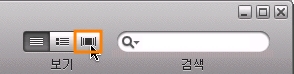
여기서 맨 오른쪽에 위치하고 있는 커버 플로우를 클릭하면 아래와 같이 근사하게 앨범을 선택하여 들을수가 있습니다.
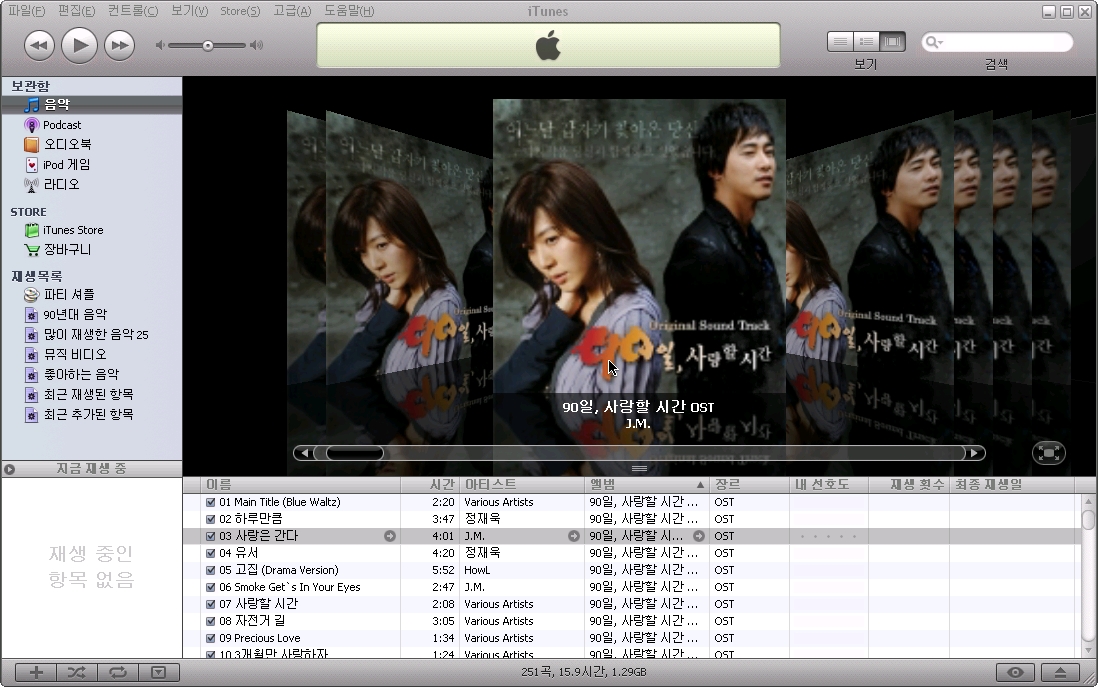
<편집 앨범 비활성화시>
보통 OST 앨범의 경우에는 여러명의 아티스트들의 음악이 하나의 앨범을 이루기 때문에 앨범-아티스트로 크게 구분시키는 커버 플로우에서는 하나의 앨범임에도 불구하고 아티스트가 다르기 때문에 각 아티스트 마다 나누어지게 됩니다.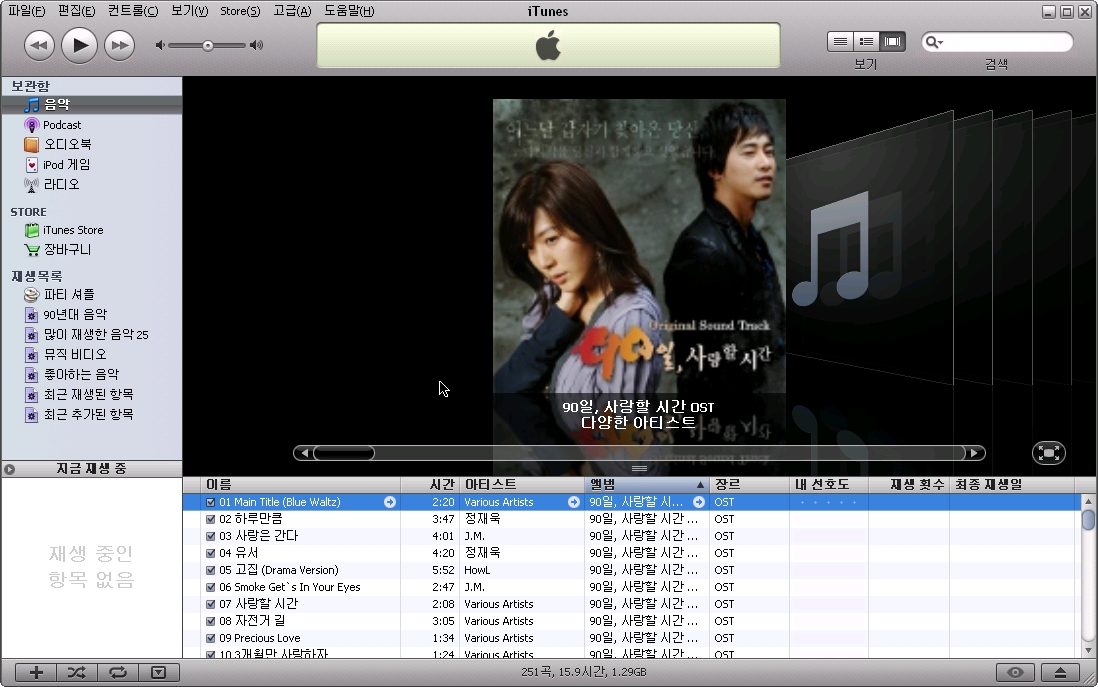
<편집 앨범 활성화시>
'이전 글들' 카테고리의 다른 글
| 내 블로그에 예쁜 시계를 달아보자! (2) | 2007.03.21 |
|---|---|
| [팁] iPod의 부족한 1%를 채우자! 나만의 플레이 리스트 만들기 (0) | 2007.03.14 |
| [개조] 단순 텍스트 입력은 싫다! 키보드에 카드리더기를 달자! (1) | 2007.03.06 |
| [강좌] 효군의 iPod 음악 복구하기! (2) | 2007.03.02 |
| 진정한 블로거가 되기위한 조건, 내 블로그에 동영상 담기! (2) | 2007.02.27 |